Effektive måder for en iPad låst til ejeren med guide
 Skrevet af Lisa Ou / 23. jan 2024 09:00
Skrevet af Lisa Ou / 23. jan 2024 09:00 Er der nogen, der kender en iPad låst til ejeromgåelse? Jeg har for nylig købt en brugt iPad, som har ydet fantastisk. Dog ikke før jeg forsøgte at nulstille enheden. Enheden ser ud til at være låst til den oprindelige ejer, så de aktiviteter, jeg kan udføre, er begrænset, medmindre jeg fjerner låsen. Vil nogen hjælpe mig med dette, tak?
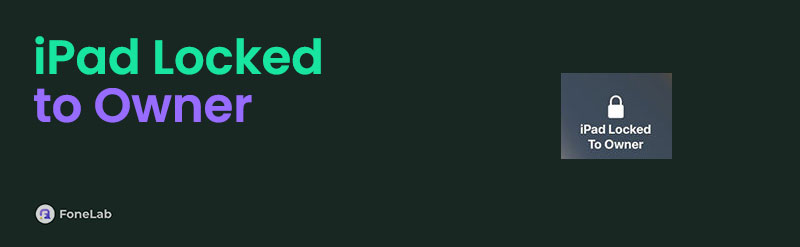
En brugt iPad eller iPhone låst til sin oprindelige ejer er et almindeligt problem for mange iOS-enhedsbrugere. Det skyldes, at Apple-produkter er kendt for at have høj sikkerhed, der tilbyder forskellige låsetyper for at beskytte enheden mod uautoriseret adgang. Således vil du sandsynligvis også støde på en låst iPad, hvis den oprindeligt var ejet af en anden person.
FoneLab Hjælper dig med at låse iPhone-skærmen op, fjerner Apple ID eller dens adgangskode, Fjern skærmtid eller adgangskode for begrænsning på få sekunder.
- Hjælper dig med at låse iPhone-skærmen op.
- Fjerner Apple ID eller dets adgangskode.
- Fjern skærmtid eller adgangskode for begrænsning på sekunder.
Heldigvis kan du omgå dette problem gennem oplysningerne og metoderne i artiklen nedenfor. Men inden da opfordrer vi dig til først at forstå situationen ved at lære, hvad din låste iPad, som er låst til ejeren, betyder. På denne måde bliver følgende løsninger lettere at forstå. Derudover kan der findes forenklede instruktioner om hver metode.

Guide liste
Del 1. Hvad betyder en iPad låst til ejeren?
Din iPad låst til ejeren betyder ganske enkelt, at den oprindelige brugers lås på iPad'en stadig er gemt og aktiveret. Men for at forstå, hvordan dette fungerer, skal du være opmærksom på aktiveringslåsen. Aktiveringslåsen er en funktion på Find My-appen, der giver ekstra beskyttelse til enheden. Hvis aktiveret, kan ingen få fuld adgang til iPad'en undtagen den oprindelige ejer eller skaber af enhedens konto. Derfor er det normalt et problem for brugte iOS-brugere.
En låst iPad er fordelagtig, da den forhindrer andre i at få adgang til den, når den pludselig bliver væk eller forlagt. Det er således gavnligt for mange brugere. Men hvis du køber eller sælger en iOS-enhed, anbefales det kraftigt at kontrollere, om dens aktiveringslås stadig er aktiveret. Hvis ikke, vil den næste bruger lide konsekvenserne.
Del 2. Sådan låser du iPad låst til ejeren
Nu hvor du har viden om aktiveringslås, og hvordan den låser iPad'en til ejeren, er her nogle teknikker til at hjælpe dig med at omgå den. Først og fremmest kan du gå direkte til Find min app på dine iOS-enheder og fjerne denne iPad fra dine konti, hvis du er ejeren. Desværre er her nogle metoder, du kan prøve, selvom kun få er tilgængelige, hvis du ikke er den oprindelige ejer. Vi sikrede, at de, vi inkluderede, havde en høj succesrate for at eliminere dine problemer.
Mulighed 1. Lås op via det officielle iCloud-websted
Da Find My-aktiveringslåsen hovedsageligt navigeres på iCloud, er dens officielle hjemmeside, hvor du kan gå til at administrere låsen. Denne metode kræver dog den tidligere eller oprindelige ejers Apple-id og adgangskode. Derfor skal du kommunikere med dem for at afslutte denne proces effektivt. Hvis du ikke kan opnå de nævnte loginoplysninger, vil det være umuligt at udføre denne procedure, da du ikke vil kunne få adgang til iCloud.
Overhold de pålidelige instruktioner nedenfor for at bestemme, hvordan man omgår iPad låst til ejeren via det officielle iCloud-websted:
Trin 1Naviger til en browser på din iPad, og gennemse det officielle iCloud-websted. Brug derefter den tidligere ejers Apple-id og adgangskode for at få adgang til kontoen. I mellemtiden kan du også bede dem om at gøre dette, hvis de nægter at give deres loginoplysninger.
Trin 2Fortsæt derefter til Find mig funktion og se alle de enheder, der er forbundet til iCloud-kontoen. Derfra skal du vælge din iPad og derefter trykke på Slet iPad mulighed for at frakoble enheden og fjerne dens lås.
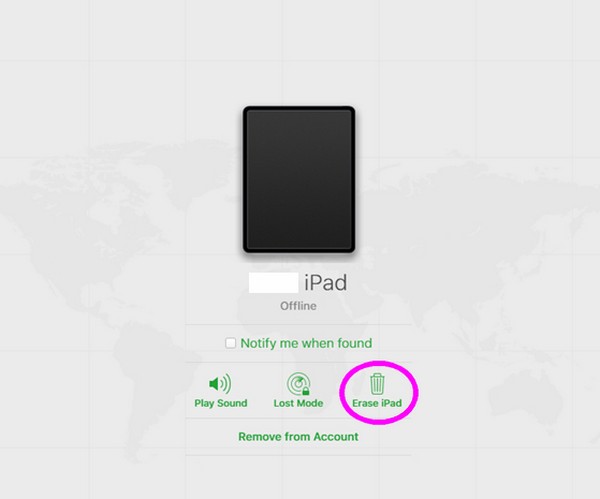
Mulighed 2. Lås op gennem DNS Bypass
I mellemtiden, hvis din iPad kører en ældre iOS-version, er DNS-bypass den procedure, du kan manøvrere. Du kan dog finde det mere komplekst, fordi du skal gøre det manuelt og selv. Desuden er denne teknik mere teknisk end den foregående del; Forvent derfor at støde på en avanceret proces, som kan være svær at forstå, især for begyndere.
Efterlign den problemfri proces nedenfor for at forstå, hvordan du låser en iPad op, der er låst til ejeren via DNS-bypass:
Trin 1Komme til Indstillinger og vælg fanen WiFi på dens grænseflade. Når de tilgængelige netværk bliver til, skal du trykke på jeg symbol ved siden af WiFi du er forbundet til.
Trin 2Tryk derefter på Konfigurer DNS og tjek Manuel mulighed på følgende skærm. Indtast derefter oplysningerne nedenfor i henhold til din placering.
Asien: 104.155.220.58
Australien og Oceanien: 35.189.47.23
Europa: 104.155.28.90
Sydamerika: 35.199.88.219
USA: 104.154.51.7
Andre kontinenter: 78.100.17.60
Senere fjernes låsen, og du kan frit bruge din iPad.
Del 3. Bonustip - Effektiv iOS Unlocker, du ikke må gå glip af
Udover aktiveringslåsen kan andre enhedslåse også give dig svært ved at få fuldstændig adgang til din iPad. Derfor introducerer vi gerne FoneLab iOS Unlocker, som kan håndtere næsten alle låseproblemer på din iOS-enhed. Måske dig glemt din enheds adgangskode, Apple ID, iTunes backup-adgangskode osv. Du kan stole på, at dette oplåsningsprogram fjerner dem inden for få minutter ved kun at tilslutte din iPad til programmet på computeren.
FoneLab Hjælper dig med at låse iPhone-skærmen op, fjerner Apple ID eller dens adgangskode, Fjern skærmtid eller adgangskode for begrænsning på få sekunder.
- Hjælper dig med at låse iPhone-skærmen op.
- Fjerner Apple ID eller dets adgangskode.
- Fjern skærmtid eller adgangskode for begrænsning på sekunder.
Derudover er blandt FoneLab iOS Unlockers muligheder at fjerne adgangskoden til begrænsning af skærmtid uden datatab. Som du måske har bemærket, er administration af enhedslåse en teknisk proces. Heldigvis tilbyder dette værktøjs interface funktioner, der er lette at navigere. Derfor kan du bruge det ubesværet, uanset om du er en avanceret bruger eller nybegynder.
Brug de sikre retningslinjer nedenunder som et mønster til at låse forskellige låse op på en iPad med FoneLab iOS Unlocker:
Trin 1På din browser skal du gå ind på FoneLab iOS Unlocker-webstedet. På denne måde, det Gratis download knappen vil blive vist, og du kan klikke på den for at få programmets installationsprogram. Dobbeltklik på filen, når den er downloadet, for at manøvrere installationen og starte værktøjet senere.
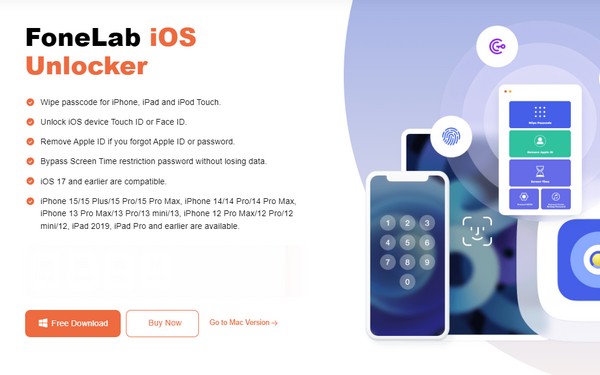
Trin 2Den indledende grænseflade vil præsentere oplåsningsfunktionerne, herunder Slet adgangskoden, Fjern Apple ID, Skærmtid osv. Vælg den nødvendige funktion, og tilknyt derefter din iPad eller iOS-enhed til computeren. Klik derefter Starten på den næste grænseflade for at fortsætte.
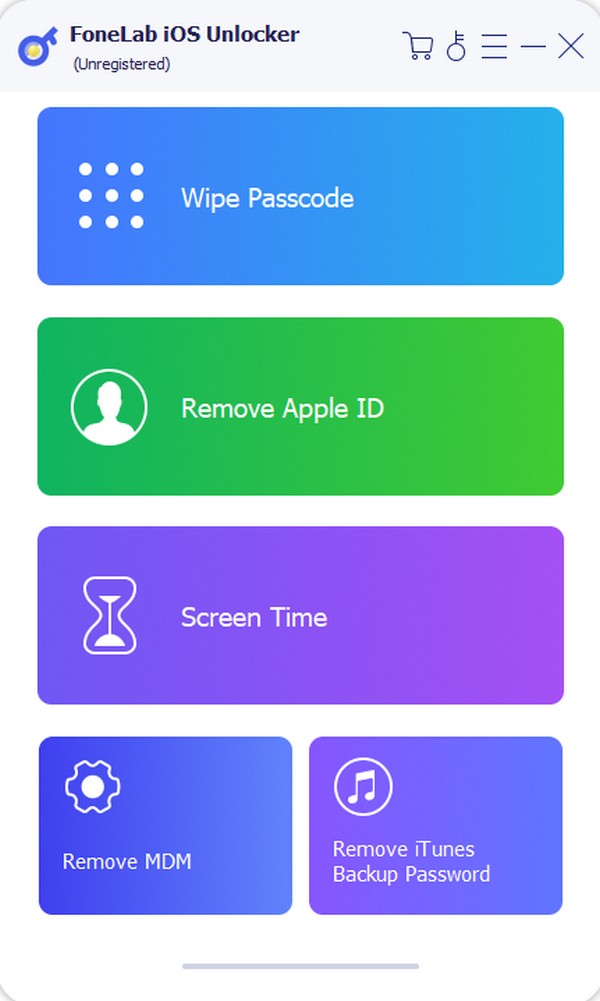
Trin 3Måske har du valgt Tør adgangskode funktion. Når du bliver bedt om det, skal du indtaste din enhedstype, kategori og model og derefter sikre dig, at oplysningerne er korrekte. Klik til sidst Starten og hit Lås når den vises for at låse op eller fjerne adgangskoden på din iOS-enhed.
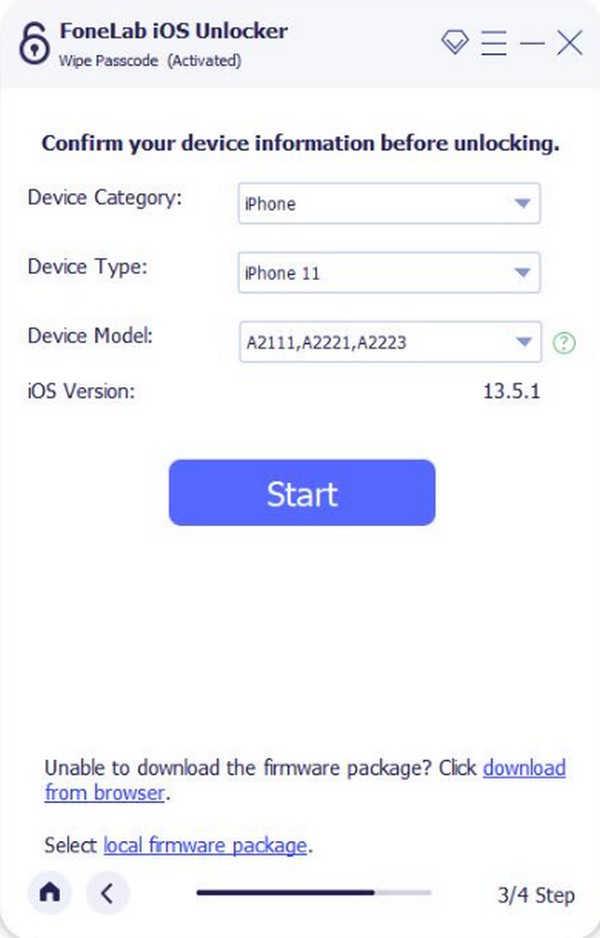
FoneLab Hjælper dig med at låse iPhone-skærmen op, fjerner Apple ID eller dens adgangskode, Fjern skærmtid eller adgangskode for begrænsning på få sekunder.
- Hjælper dig med at låse iPhone-skærmen op.
- Fjerner Apple ID eller dets adgangskode.
- Fjern skærmtid eller adgangskode for begrænsning på sekunder.
Del 4. Ofte stillede spørgsmål om iPad låst til ejer
Kan jeg fjerne aktiveringslåsen uden den tidligere ejer?
Ja du kan. Send en e-mail til Apples supportteam, hvis den tidligere ejer ikke længere kan nås. Hvis du fremviser dit købsbevis for enheden for dem, vil de bekræfte enhedens oprindelige ejer og hjælpe dig med at låse den op. Det er den vigtigste strategi, du kan udføre, hvis den person, der solgte dig enheden, nægter at give de nødvendige oplysninger for at fjerne dens lås.
Kan en nulstilling omgå en iPad, der er låst til ejeren?
Det kan den desværre ikke. Den oprindelige ejers legitimationsoplysninger er normalt nødvendige, når du nulstiller en enhed, uanset om det er iOS eller Android. Det vil således være umuligt at nulstille din iPad, hvis den stadig er låst til ejeren.
En iPad låst til ejeren er et besvær i mange situationer, især når man udforsker enhedens funktioner, apps og tjenester. Derfor opfordrer vi dig til at prøve ovenstående teknikker, hvis du oplever dette problem.
FoneLab Hjælper dig med at låse iPhone-skærmen op, fjerner Apple ID eller dens adgangskode, Fjern skærmtid eller adgangskode for begrænsning på få sekunder.
- Hjælper dig med at låse iPhone-skærmen op.
- Fjerner Apple ID eller dets adgangskode.
- Fjern skærmtid eller adgangskode for begrænsning på sekunder.
